App Store: Камера
Описание
Снимайте потрясающие фото и видео с естественной цветопередачей в любой ситуации: от повседневных моментов до портретов студийного качества. Создавайте детализированные снимки даже при низкой освещенности. Максимально раскройте свой творческий потенциал с такими функциями, как режим «Портрет», Ночной режим, Live Photos, замедленная съемка, таймлапс, панорамная съемка, и другими возможностями*.
Делайте невероятные снимки в режиме «Фото»
• Функция Live Photos записывает несколько мгновений до и после касания затвора, благодаря чему Ваши фото как будто оживают.
• Технологии «Смарт‑HDR» и Deep Fusion помогают запечатлеть все детали на светлых и темных участках даже при низкой освещенности.
• Ночной режим обеспечивает естественную цветопередачу и четкость при съемке в темноте.
• В режиме панорамной съемки на фото поместится все и сразу благодаря широкому углу обзора.
• Используйте фильтры и выбирайте соотношение сторон, чтобы придать своим фото индивидуальности.
• Делайте снимки во время записи видео, касаясь кнопки затвора.
• Снимайте фото в Apple ProRAW, чтобы не только настраивать светлые участки, тени и цвета при последующей обработке, но и пользоваться преимуществами интеллектуальной системы обработки изображений в приложении «Камера».
Снимайте портреты студийного качества в режиме «Портрет»
• Снимайте фото с эффектом глубины резкости, который создает акцент на объекте съемки, размывая фон.
• Дайте волю творчеству, используя эффекты портретного освещения, в том числе «Студийный свет» для освещения лица, «Контурный свет» для драматичного направленного освещения и «Сценический свет» для того, чтобы свет отчетливо выделял объект съемки.
• Используйте режим «Портрет» и портретное освещение на передней камере, чтобы вывести свои селфи на новый уровень.
Запечатлейте момент на потрясающем видео
• Записывайте видео с разрешением до 4K и частотой до 60 кадров в секунду в великолепном 10‑битном формате Dolby Vision HDR.
• Снимайте замедленные видео с частотой до 120 кадров в секунду.
• Ускоряйте движение в кадре в режиме «Таймлапс».
• Записывайте видео QuickTake в режиме фотосъемки, удерживая кнопку затвора.
С Киноэффектом кинокамера теперь у Вас в кармане
• Снимайте великолепные видео с потрясающим эффектом глубины резкости и переключением фокуса.
• Выбирайте точки фокуса во время записи или позвольте интеллектуальной функции «Киноэффект» выбирать их за Вас.
• Настраивайте точки фокуса после записи в приложении «Фото».
Используйте приложение «Камера» на Apple Watch как пульт для затвора
• Установите таймер, выберите переднюю или заднюю камеру, настройте параметры вспышки и Live Photo, а затем сделайте снимок — все это прямо с запястья.
* Некоторые функции доступны не на всех моделях iPhone или iPad. Сведения о том, какие функции поддерживаются, можно найти в руководстве пользователя устройства.
Оценки и отзывы
Оценок: 1,6 тыс.
Засветы краев
Уберите излишнюю искусственную добавочную четкость снимков, это перебор, мне не нравится что все края объектов обводятся белым цветом и черным на границах объектов. Фото в момент съемки одно, а готовое фото уже совсем другое! Могу вам прислать скрины если надо.
Impossible turn off HDR on 13pro
How do I turn off HDR on iPhone 13pro?
All pictures with HDR looks awful, white balance in a low light rooms looks overexposed with HDR and software processing.
Why it’s not possible in iPhone 13pro?
I can’t believe that my old iPhone 7 is better.., and I can’t turn off software processing on my new IPhone.
The camera become better, but I just want to get pictures without any filters that I can’t turn off. Sorry if I was very emotional, but I’m very disappointed with that innovation.
HDR :с
Сделайте возможность отключить HDR эффект на фото на 13м айфоне. Почему предыдущие модели телефона имеют такую возможность, а свежая нет! Ужасно огорчена!
Разработчик Apple указал, что в соответствии с политикой конфиденциальности приложения данные могут обрабатываться так, как описано ниже. Подробные сведения доступны в политике конфиденциальности разработчика.
Не связанные с пользователем данные
Может вестись сбор следующих данных, которые не связаны с личностью пользователя:
- Идентификаторы
- Данные об использовании
- Диагностика
- Другие данные
Конфиденциальные данные могут использоваться по-разному в зависимости от вашего возраста, задействованных функций или других факторов. Подробнее
Подробнее
Информация
- Провайдер
- Apple Distribution International
- Категория
- Фото и видео
- Возраст
- 4+
- Copyright
- © 2021 Apple Inc.
- Цена
- Бесплатно
- Поддержка приложения
- Политика конфиденциальности
Другие приложения этого разработчика
Вам может понравиться
Сведения об оригинальных камерах iPhone
Камеры iPhone разработаны, протестированы и изготовлены в соответствии со стандартами качества и производительности Apple. Сюда относятся удобная и чувствительная автоматическая фокусировка, режим «Портрет» с улучшенным эффектом боке и функцией контроля глубины, а также эффекты портретного освещения.
Сюда относятся удобная и чувствительная автоматическая фокусировка, режим «Портрет» с улучшенным эффектом боке и функцией контроля глубины, а также эффекты портретного освещения.
Важность обслуживания квалифицированными техническими специалистами, которые используют оригинальные камеры Apple
Если необходимо заменить камеру iPhone, важно, чтобы это сделал квалифицированный технический специалист, который использует для ремонта оригинальные запасные части камер Apple.
Наиболее безопасным и надежным вариантом ремонта является обращение к поставщику услуг профессионального уровня, у которого работают сертифицированные технические специалисты, использующие оригинальные запасные части Apple. К таким поставщикам относятся Apple и авторизованные сервисные центры компании Apple, а также независимые поставщики услуг ремонта, у которых есть доступ к оригинальным запасным частям Apple.* Ремонт, выполненный неквалифицированными специалистами с использованием неоригинальных деталей, может повлиять на безопасность устройства или привести к его неправильной работе или проблемам с качеством изображения.
В зависимости от вашего местоположения вы можете заменить камеру iPhone (по гарантии или без) в магазине Apple Store или авторизованном сервисном центре компании Apple. Кроме того, вы можете отправить iPhone в ремонтный центр Apple. Оригинальные запасные части Apple доступны и для негарантийного ремонта, выполняемого независимыми поставщиками услуг ремонта или в рамках самостоятельного ремонта.*
Узнайте основные сведения об обслуживании камеры.
Для обеспечения оптимальной производительности и качества камера iPhone разрабатывается с учетом ПО iOS. Неоригинальная камера может вызвать проблемы с совместимостью или производительностью. Например, проблема может возникнуть после обновления программного обеспечения iOS, которое содержит обновления или новые функции для камеры.
Если в сервисном центре используются неоригинальные запасные части камеры, могут также возникать указанные ниже проблемы.
- Камера не фокусируется должным образом или изображения нечеткие
- При использовании режима «Портрет» объект может быть не в фокусе или частично в фокусе
- Приложение стороннего разработчика, которое использует камеру, может зависать или неожиданно завершать работу
- Предварительный просмотр в режиме реального времени в приложениях сторонних разработчиков может отображаться пустым или зависать
* Независимые поставщики услуг ремонта имеют доступ к оригинальным запасным частям, инструментам, программам обучения, руководствам по обслуживанию, средствам диагностики и ресурсам Apple. Ремонт, выполненный независимым поставщиком услуг ремонта, не покрывается гарантией Apple или соглашениями AppleCare, но может покрываться собственной гарантией поставщика услуг. Благодаря возможности самостоятельного ремонта клиенты получают доступ к оригинальным запасным частям, инструментам и руководствам по ремонту Apple, чтобы те из них, кто сталкивался со сложностями ремонта электронных устройств, могли выполнить негарантийный ремонт своими силами.
История замены запасных частей и обслуживания
На моделях iPhone 12 и более поздних моделях с iOS 15.2 и более поздних версий в меню «Настройки» > «Основные» > «Об устройстве» можно посмотреть историю замены запасных частей и обслуживания вашего устройства iPhone и узнать, производилась ли замена камеры. Если при ремонте использовались оригинальные запасные части и услуги Apple, рядом с камерой отображается надпись «Подлинность детали Apple».
Сообщение «Неизвестная запасная часть» означает, что установка камеры не была завершена или камера:
- была заменена неоригинальной камерой;
- ранее использовался или был установлен в другом iPhone;
- не работает должным образом.

Это уведомление не влияет на возможность использовать функции или камеру iPhone.
Узнайте подробнее об истории замены запасных частей и обслуживания iPhone.
В версиях iOS до 15.2 вместо сообщения «Неизвестная запасная часть» отображается уведомление «Важное сообщение о камере».
Дата публикации:
App Store: Камера
Описание
Снимайте потрясающие фото и видео с реалистичными цветами в любой ситуации — от повседневных моментов до портретов студийного качества. Делайте детализированные снимки в условиях низкой освещенности и дайте волю своему творчеству с помощью таких функций, как портретный режим, ночной режим, живые фотографии, замедленная съемка, интервальная съемка, панорама и многое другое*.
Делайте невероятные фотографии в режиме «Фото»
• Live Photos запечатлевают моменты до и после нажатия кнопки затвора, оживляя изображение
• Smart HDR и Deep Fusion захватывают мелкие детали в светах и тенях даже в условиях низкой освещенности
• Ночной режим обеспечивает реалистичные цвета и четкие фотографии даже в темных сценах
• Панорамный режим позволяет запечатлеть все и запечатлеть широкое поле зрения
• Используйте фильтры или выбирайте различные соотношения сторон, чтобы придать вашим фотографиям творческий вид.
• Делайте фотографии во время видеосъемки, нажав кнопку спуска затвора. и цвет в постобработке, используя преимущества интеллектуального конвейера изображений камеры
Делайте портреты студийного качества в режиме «Портрет»
• Делайте фотографии с эффектом глубины резкости, который подчеркивает объект за счет размытия фона
• Максимизируйте свои творческие способности с помощью эффектов портретного освещения, таких как «Студийный свет», чтобы сделать черты лица ярче, «Контурный свет» для более яркое направленное освещение и сценический свет, чтобы изолировать объект в центре внимания
• Используйте портретный режим и портретное освещение на фронтальной камере, чтобы вывести свои селфи на новый уровень
Запечатлейте момент с потрясающим видео
• Записывайте в различных разрешениях и с частотой кадров до 4K60 в потрясающем 10-битном формате Dolby Vision HDR
• Снимайте замедленное видео со скоростью до 120 кадров в секунду
• Интервальная съемка позволяет вы ускоряете действие
• Видео QuickTake позволяет записывать видео в фоторежиме, удерживая нажатой кнопку спуска затвора
Кинематографический режим кладет кинематографиста в карман
• Снимайте великолепное видео с потрясающим эффектом глубины резкости и переходами фокуса
• Выбирайте точки фокусировки во время записи или позвольте кинематографическому режиму выбирать их за вас
• Отрегулируйте точки фокусировки после записи в приложении «Фотографии»
Используйте приложение «Камера» на Apple Watch в качестве пульта дистанционного управления
• Выберите использование таймера, используйте на переднюю или заднюю камеру, а также задайте параметры Live Photo и вспышки, а затем снимайте — прямо с запястья
*Не все функции доступны на всех моделях iPhone или iPad. Информацию о поддержке функций см. в руководстве пользователя вашего устройства.
Информацию о поддержке функций см. в руководстве пользователя вашего устройства.
Рейтинги и обзоры
Рейтинги 4K
Пожалуйста, помогите, это не работает, пожалуйста, ответьте как можно скорее.
Здравствуйте, я создатель видео со слабым зрением, я хотел бы записывать и редактировать видео, но у меня проблема с моей камерой, так что в основном происходит то, что каждый раз, когда я пытаюсь записать видео, теперь очень быстро, потому что я слабовидящий, мне приходится использовать закадровый голос, а закадровый голос доставляет мне проблемы всякий раз, когда я пытаюсь записать, всякий раз, когда я дважды нажимаю на экран, он вообще не начинает запись, он издайте звук постукивания, но он не записывает, не пищит или что-то в этом роде. И это дает мне возможность, но я не могу нажать на нее.
Итак, пожалуйста, помогите, потому что раньше это было очень доступно, но теперь я не могу использовать его из-за функции записи. Поэтому, пожалуйста, как только вы сможете ответить мне, я не пытаюсь быть настойчивым. Но я хотел бы иметь возможность использовать свою камеру, потому что я люблю записывать видео. Поэтому, пожалуйста, ответьте как можно скорее. Спасибо за то, что вы слушали.
Автоматические «улучшения» губительны.
Недавно перешел с iPhone X на IPhone 13 (просто обычный 13). Сама камера — лучшая из тех, что я когда-либо использовал. Редактирование программного обеспечения, которое автоматически применяется к каждой фотографии, просто ужасно. Моя главная жалоба заключается в том, что я должен иметь возможность получить фотографию, которую делаю. Вместо этого я делаю снимок, и камера решает, что лучше меня знает, чего я хочу, автоматически применяя кучу «улучшений».
К ним относятся, помимо прочего: яркость, блики, контрастность и яркость/насыщенность. Это делает каждую фотографию, особенно те, которые включают людей, похожими на то, что они были отредактированы студентом-фотографом первого семестра, который только что узнал о HDR. Настоящая фишка в том, что эту «функцию» нельзя отключить на стандартном iPhone 13. Я долго думал о том, чтобы вернуть свой телефон, и до сих пор не решил.
Примечание: это отдельно от профилей науки о цвете, которые вы выбираете при настройке камеры. Это потрясающая функция, преимуществами которой я никогда не смогу воспользоваться без обновления, исправляющего автоматическое редактирование фотографий. Если я сохраню эту фотографию, я буду использовать приложение камеры Apple.
мне это нужно, я люблю это
Хорошо, скажем так, мне это нравится, мне это нужно, это нужно всем, у вас должно быть это, если вы посмотрите на это, вы получите это хорошо, если у вас его нет, получите, это, вероятно, бесплатно, и я попробую это с моим номером телефона, но все равно тебе нужно это получить, я люблю это, ты будешь любить это когда-нибудь, чтобы любить это, так что все это, потому что ты знаешь, что людям нужны фотографии и воспоминания, которые тебе не нужно хранить в своем мозгу, как дополнительную память для своего мозга, ты можешь слишком много фотографий, которые вы просто любите, у вас слишком много их фотографий, поэтому я просто позволяю им пройти, но вы знаете, что даже камера камера потрясающая, просто поймите это хорошо, спасибо большое, хорошо, теперь, спустя несколько месяцев, это не на моем домашнем экране, лол, и Я выключил свой iPad и включил его, а затем провел пальцем вправо, поэтому я не могу просто щелкнуть камерой, я буквально должен выключить ее, что не имеет смысла
Разработчик, Apple, указал, что методы обеспечения конфиденциальности приложения могут включать обработку данных, как описано ниже. Для получения дополнительной информации см. политику конфиденциальности разработчика.
Для получения дополнительной информации см. политику конфиденциальности разработчика.
Данные, не связанные с вами
Могут быть собраны следующие данные, но они не связаны с вашей личностью:
- Идентификаторы
- Данные об использовании
- Диагностика
- Другие данные
Методы обеспечения конфиденциальности могут различаться, например, в зависимости от используемых вами функций или вашего возраста. Узнать больше
Узнать больше
Информация
- Продавец
- Apple Inc.
- Категория
- Фото и видео
- Возрастной рейтинг
- 4+
- Авторское право
- © Apple Inc., 2021 г.
- Цена
- Бесплатно
- Тех. поддержка
- политика конфиденциальности
Еще от этого разработчика
Вам также может понравиться
Запись видео на камеру iPhone
Используйте камеру для записи видео и видео QuickTake на iPhone. Узнайте, как менять режимы для съемки кинематографических, замедленных и интервальных видеороликов.
Запись видео
Откройте камеру, затем выберите режим видео.
Коснитесь кнопки записи или нажмите любую кнопку громкости, чтобы начать запись. Во время записи вы можете делать следующее:
Нажмите белую кнопку спуска затвора, чтобы сделать снимок.
Сожмите экран, чтобы увеличить или уменьшить масштаб.
Для более точного увеличения на моделях с двойной и тройной камерами коснитесь и удерживайте 1x, затем перетащите ползунок влево.
Коснитесь кнопки записи или нажмите любую кнопку громкости, чтобы остановить запись.
По умолчанию видео записывается со скоростью 30 кадров в секунду (fps). В зависимости от модели вы можете выбрать другую частоту кадров и разрешение видео в разделе «Настройки» > «Камера» > «Запись видео». Более высокая частота кадров и более высокое разрешение приводят к увеличению размера видеофайлов.
Использовать режим действия
На моделях iPhone 14 режим действия обеспечивает улучшенную стабилизацию при записи в режиме видео. Коснитесь в верхней части экрана, чтобы включить или выключить режим действий.
Примечание. Режим действия лучше всего работает при ярком освещении. Если вы хотите использовать режим действия при слабом освещении, выберите «Настройки» > «Камера» > «Запись видео», затем включите параметр «Режим действия при слабом освещении». Режим действия имеет максимальное разрешение захвата 2,8K.
Запись видео QuickTake
На iPhone X S , iPhone X R и более поздних версиях можно записывать видео QuickTake. Видео QuickTake — это видео, которое вы записываете в режиме фото. Во время записи видео QuickTake вы можете переместить кнопку записи в положение блокировки и продолжать делать фотографии.
Откройте камеру в режиме фото, затем нажмите и удерживайте кнопку спуска затвора, чтобы начать запись видео QuickTake.

Сдвиньте кнопку спуска затвора вправо и отпустите замок для записи без помощи рук.
Кнопки «Запись» и «Спуск затвора» отображаются под рамкой — нажмите кнопку «Спуск затвора», чтобы сделать снимок во время записи.
Проведите вверх, чтобы увеличить объект, или, если вы записываете без помощи рук, вы можете развести пальцы, чтобы увеличить масштаб.
Нажмите кнопку записи, чтобы остановить запись.
Совет: Нажмите и удерживайте кнопку увеличения или уменьшения громкости, чтобы начать запись видео QuickTake в режиме фото.
Коснитесь миниатюры, чтобы просмотреть видео QuickTake в приложении «Фотографии».
Запись замедленного видео
Когда вы записываете видео в режиме замедленного воспроизведения, оно записывается как обычно, и при воспроизведении вы видите эффект замедленного воспроизведения. Вы также можете отредактировать свое видео, чтобы замедленное действие начиналось и останавливалось в определенное время.
Откройте камеру, затем выберите режим замедленной съемки.
На моделях iPhone 11, моделях iPhone 12, моделях iPhone 13 и моделях iPhone 14 коснитесь для записи в замедленном режиме с помощью передней камеры.
Коснитесь кнопки записи или нажмите любую кнопку громкости, чтобы начать запись.
Вы можете нажать кнопку спуска затвора, чтобы сделать снимок во время записи.
Коснитесь кнопки записи или нажмите любую кнопку громкости, чтобы остановить запись.
Чтобы часть видео воспроизводится в замедленном режиме, а остальная часть — на обычной скорости, коснитесь миниатюры видео, затем коснитесь «Изменить». Переместите вертикальные полосы под окном просмотра кадров, чтобы определить раздел, который вы хотите воспроизвести в замедленном режиме.
В зависимости от модели вы можете изменить частоту кадров и разрешение замедленного воспроизведения. Чтобы изменить настройки замедленной записи, выберите «Настройки» > «Камера» > «Запись в замедленном режиме».

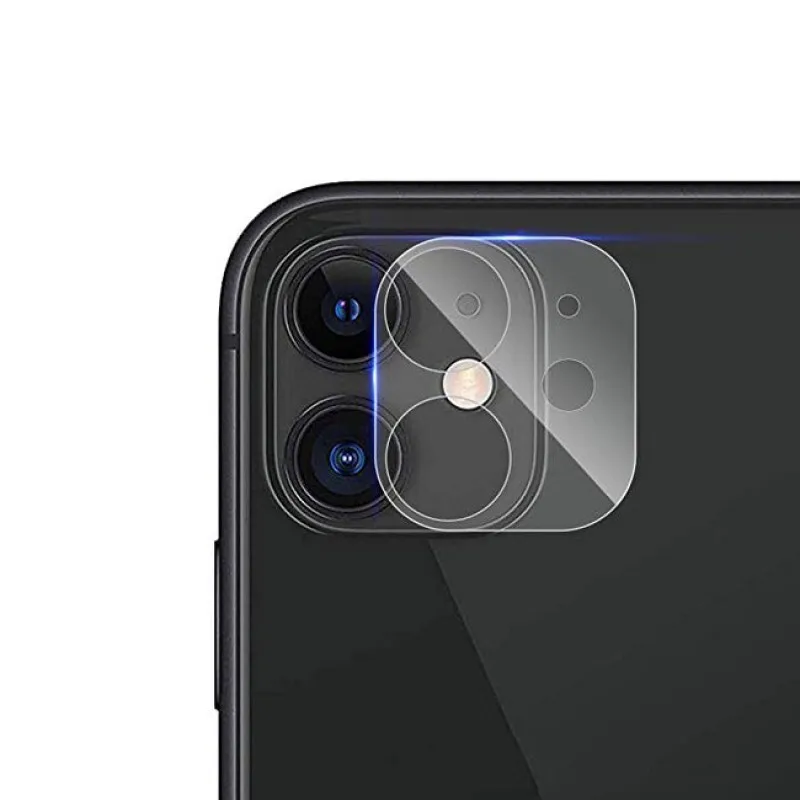

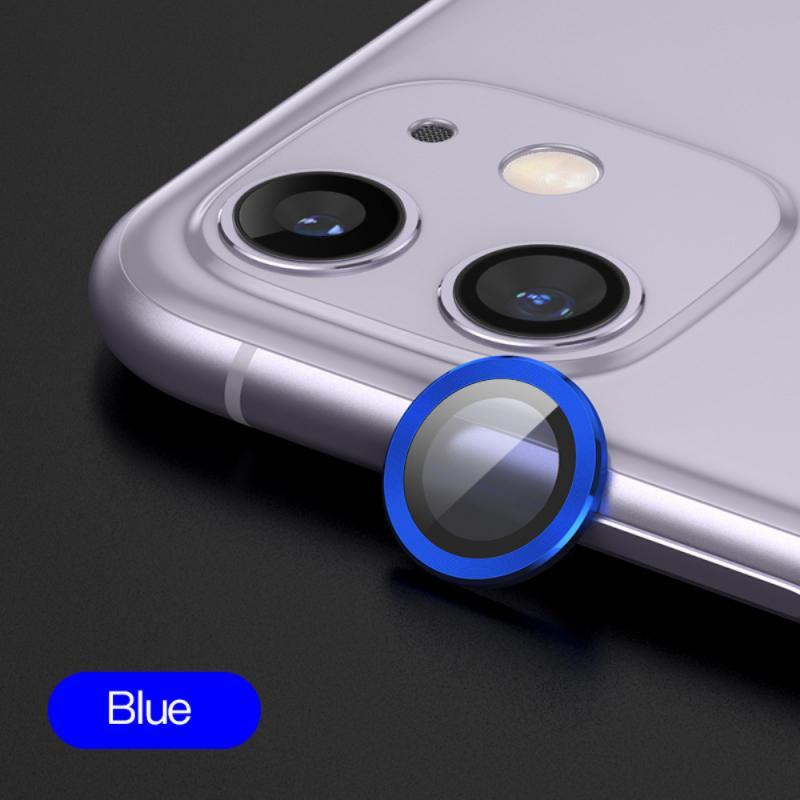 Итак, пожалуйста, помогите, потому что раньше это было очень доступно, но теперь я не могу использовать его из-за функции записи. Поэтому, пожалуйста, как только вы сможете ответить мне, я не пытаюсь быть настойчивым. Но я хотел бы иметь возможность использовать свою камеру, потому что я люблю записывать видео. Поэтому, пожалуйста, ответьте как можно скорее. Спасибо за то, что вы слушали.
Итак, пожалуйста, помогите, потому что раньше это было очень доступно, но теперь я не могу использовать его из-за функции записи. Поэтому, пожалуйста, как только вы сможете ответить мне, я не пытаюсь быть настойчивым. Но я хотел бы иметь возможность использовать свою камеру, потому что я люблю записывать видео. Поэтому, пожалуйста, ответьте как можно скорее. Спасибо за то, что вы слушали. К ним относятся, помимо прочего: яркость, блики, контрастность и яркость/насыщенность. Это делает каждую фотографию, особенно те, которые включают людей, похожими на то, что они были отредактированы студентом-фотографом первого семестра, который только что узнал о HDR. Настоящая фишка в том, что эту «функцию» нельзя отключить на стандартном iPhone 13. Я долго думал о том, чтобы вернуть свой телефон, и до сих пор не решил.
К ним относятся, помимо прочего: яркость, блики, контрастность и яркость/насыщенность. Это делает каждую фотографию, особенно те, которые включают людей, похожими на то, что они были отредактированы студентом-фотографом первого семестра, который только что узнал о HDR. Настоящая фишка в том, что эту «функцию» нельзя отключить на стандартном iPhone 13. Я долго думал о том, чтобы вернуть свой телефон, и до сих пор не решил.